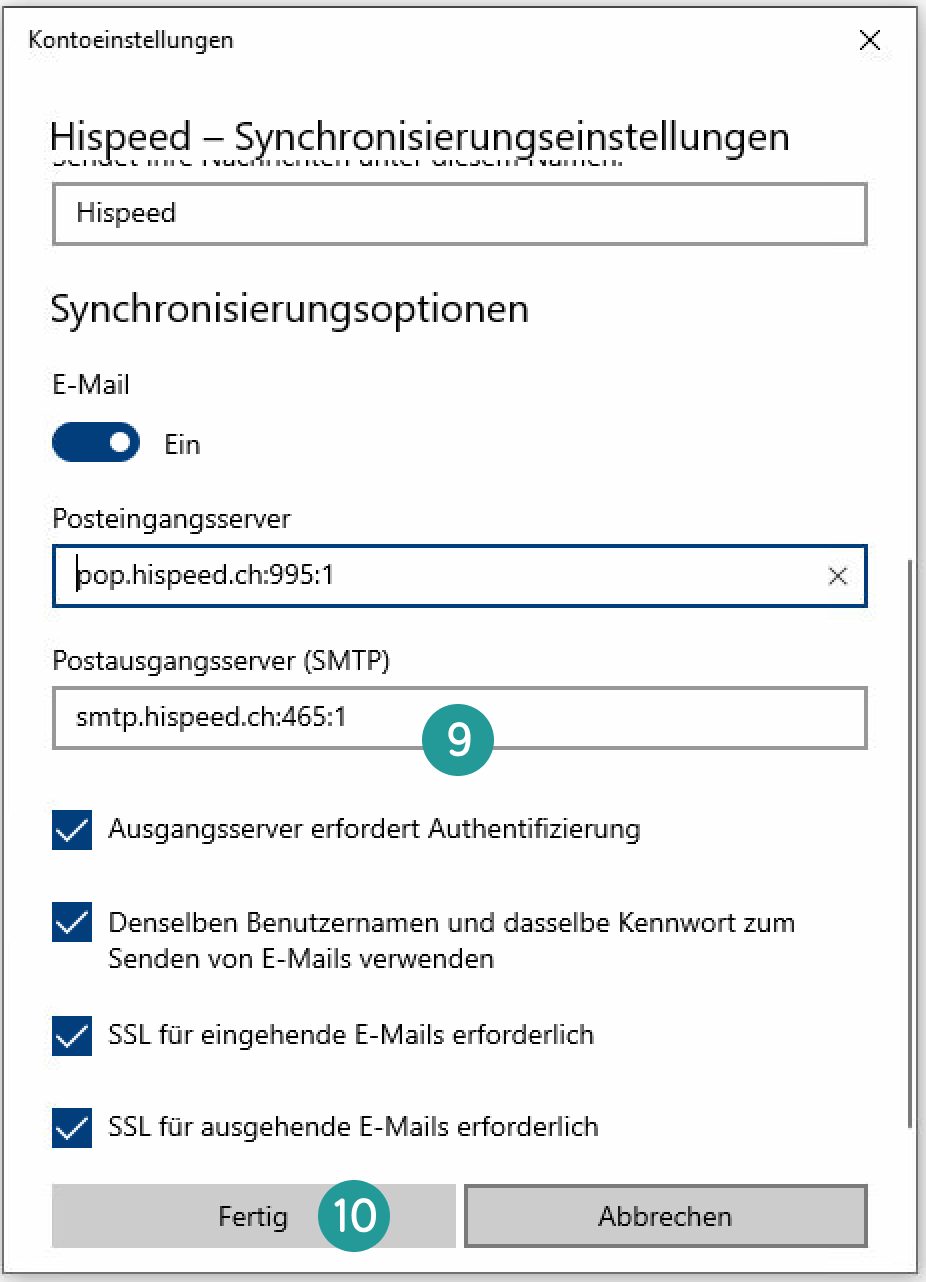E-MAIL-PROGRAMM ÖFFNEN
Öffne Windows Mail. Klicke dann auf das Symbol für Einstellungen unten rechts.

SERVEREINSTELLUNGEN ÜBERPRÜFEN
Klicke auf «Konto verwalten».
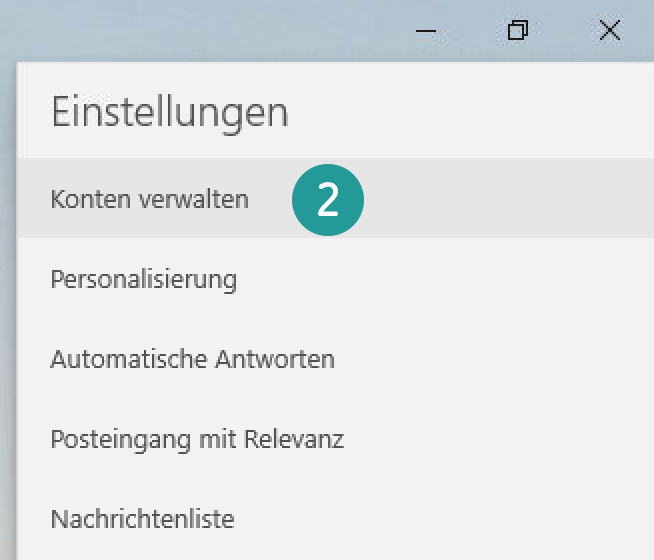
Klicke auf dein Hispeed-Konto.
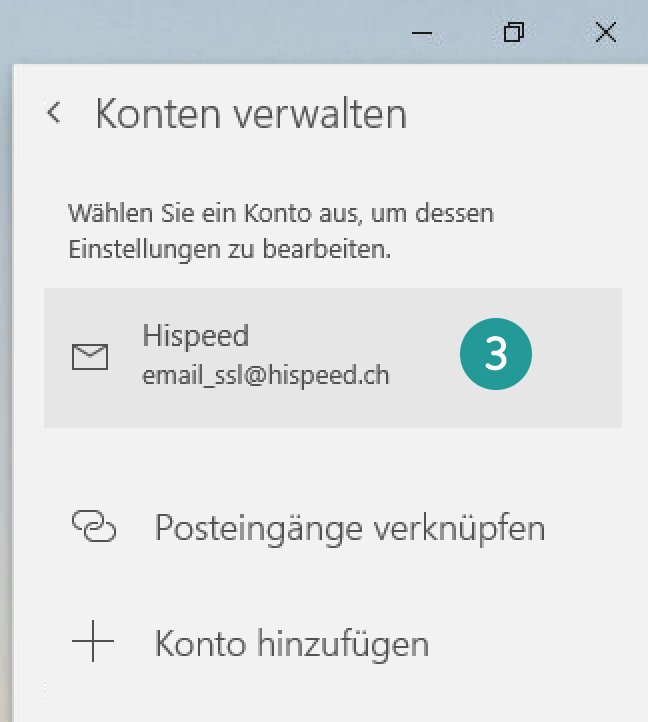
Klicke auf «Synchronisierungseinstellungen für Postfach ändern».
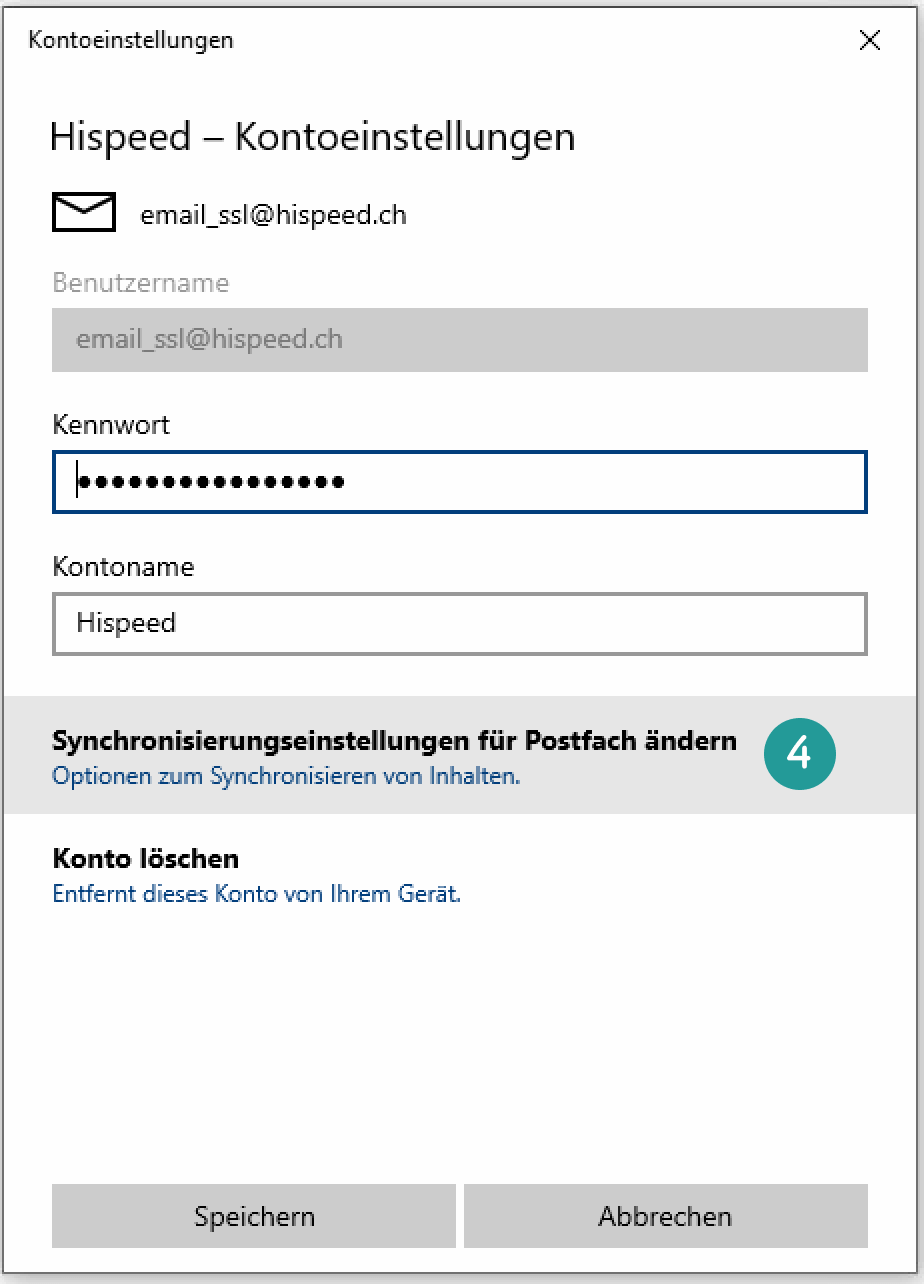
Klicke auf «Erweiterte Postfacheinstellungen».
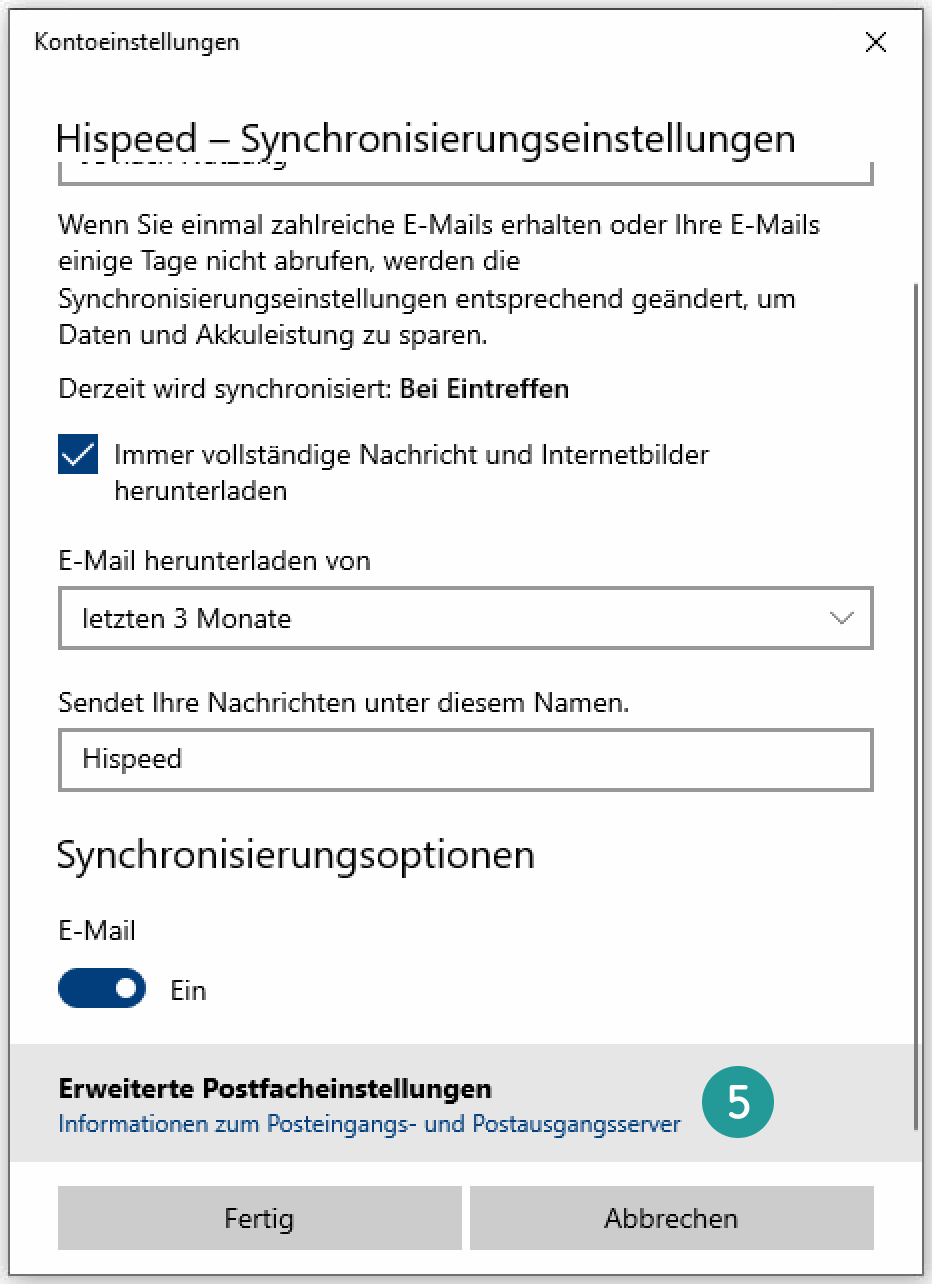
SERVEREINSTELLUNGEN FÜR IMAP ANPASSEN
Steht im «Posteingangsserver» imap.hispeed.ch, dann gehe zum nächsten Punkt. Steht im «Posteingangsserver» pop.hispeed.ch, dann klicke bitte hier.
Stelle sicher, dass im «Posteingangsserver» imap.hispeed.ch:993:1 steht, und im «Postausgangsserver» smtp.hispeed.ch:465:1.
Stelle ausserdem sicher, dass alle Kontrollkästchen aktiviert sind.
Klicke auf «Fertig» und dann auf «Speichern».
Der Vorgang ist abgeschlossen. Die Sicherheitseinstellungen deines UPC Mail Accounts sind aktualisiert. Du kannst nun weiterhin sicher E-Mails versenden und empfangen.
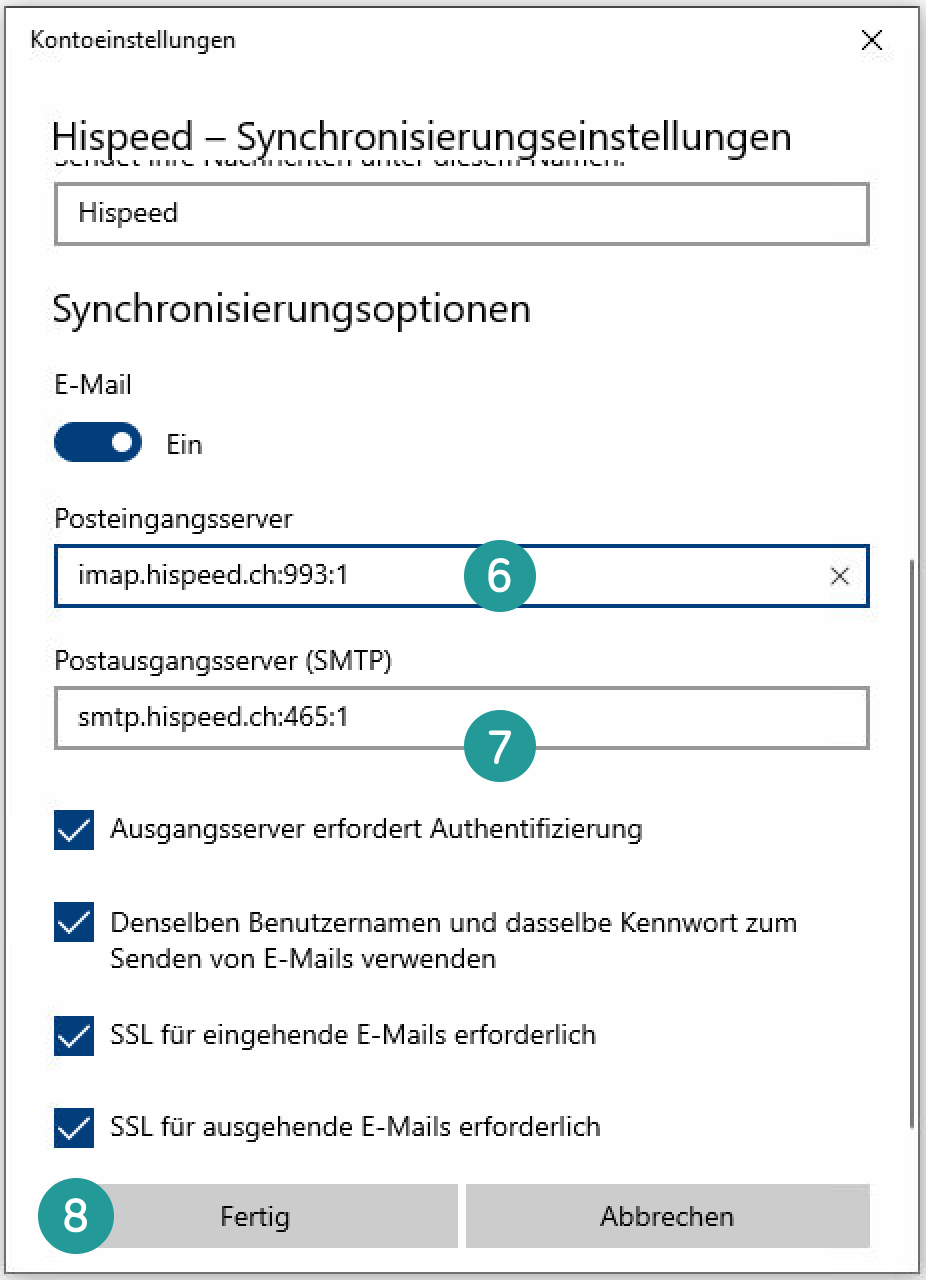
SERVEREINSTELLUNGEN FÜR POP ANPASSEN
Stelle sicher, dass im «Posteingangsserver» pop.hispeed.ch:995:1 steht, und im «Postausgangsserver» smtp.hispeed.ch:465:1.
Stelle ausserdem sicher, dass alle Kontrollkästchen aktiviert sind.
Klicke auf «Fertig» und dann auf «Speichern».
Der Vorgang ist abgeschlossen. Die Sicherheitseinstellungen deines UPC Mail Accounts sind aktualisiert. Du kannst nun weiterhin sicher E-Mails versenden und empfangen.